En Word podemos utilizar diferentes unidades de medida para la Regla y los cuadros de diálogo que las usan. Los cuadros de diálogo Configurar página, en varias de sus pestañas, Párrafo, en Sangría y Espacio, e incluso Columnas, contienen varios cuadros de texto que permiten ajustar las unidades de medida en Word.
¡Suscríbete a nuestra newsletter para más consejos de Word!
Ya vimos en una entrada anterior como cambiar las unidades de medida, por defecto en Word, desde Opciones > Avanzadas > Presentación, entre Pulgadas, Centímetros, Milímetros, Puntos y Picas.
Aun así, y esto es lo importante, en este ajuste al que me refiero en esta entrada, podemos introducir otras unidades, directamente, en los cuadros descritos anteriormente y Word los cambiará automáticamente a la unidad de medida preestablecida.
Así, ya vimos, en esa entrada anterior, como podíamos escribir Línea para ajustar mejor el Espaciado. Pero no solo podemos cambiar a Línea, entre las unidades de medida no contempladas en los ajustes. Otra unidad de medida que podemos introducir directamente, para ajustar márgenes, separación entre columnas, sangrías, interlineados o espaciados, es el pixel.
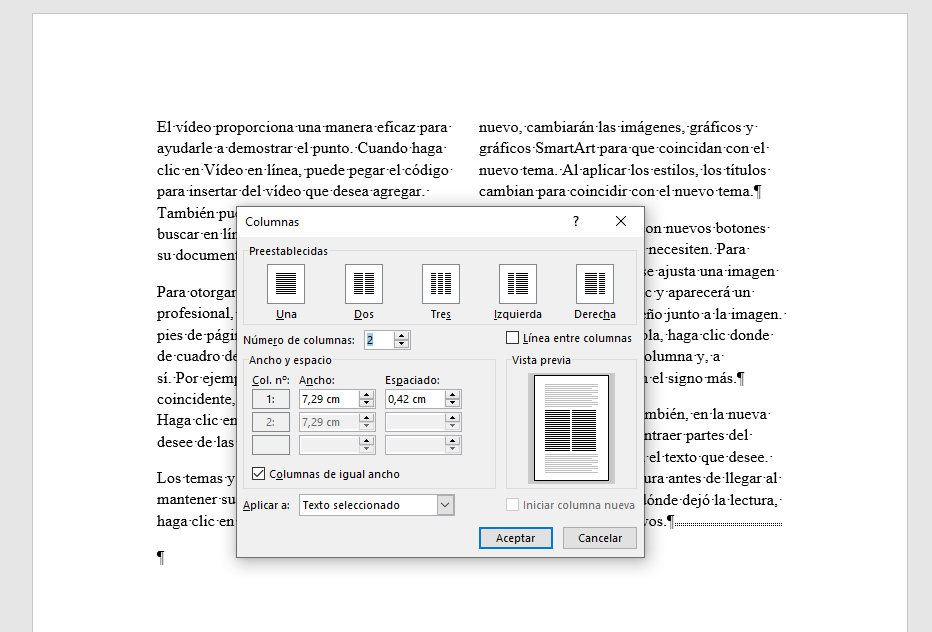
Esas son las unidades de medida que he comprobado en mi equipo con Word español de España, entre paréntesis lo que hay que escribir en los cuadros de medidas:
Puntos (pt)
Pulgadas (")
Centímetros (cm)
Milímetros (mm)
Pixel (px)
Picas (pi).
Líneas (Línea)
Esta entrada me la ha sugerido Borja, fiel seguidor de mis canales. Si encuentras otra unidad, o escritura en otro idioma, u otro cuadro de medidas en el que se pueda usar, te ruego me lo comuniques, por el correo electrónico, que está aquí a la derecha, para actualizar la entrada.
En breve publicaré otra entrada para comentar sobre los puntos, pixel y picas.
Espero que te sea útil, tus comentarios y sugerencias para nuevos temas. Sigue el blog y compártelo con tus contactos.
También puedes visitar el Curso avanzado de Word en mi canal de YouTube.